
时间:2021-06-27 10:27:17 来源:www.win10xitong.com 作者:win10
网友抱怨说他的电脑不知道是不是买到假货了,总是要出win10盒盖不熄屏设置方法的故障,即便是很多平时能够独立解决很多问题的网友这次也可能不知道怎么处理win10盒盖不熄屏设置方法的问题,如果你不想找其他人来帮忙,大家跟着小编的步伐操作:1、点击桌面win10系统右下角的功能菜单中的“所有设置”。2、进入设置界面后可以看到系统设置,点击进入就轻轻松松的搞定了。然后我们就好好的学习以下win10盒盖不熄屏设置方法的具体解决手段。
如何设置win10盒盖而不熄灭屏幕:
1.单击桌面win10系统右下角功能菜单中的“所有设置”。

2.进入设置界面后,可以看到系统设置,点击回车。

3.单击左侧任务栏中的“电源和睡眠”。
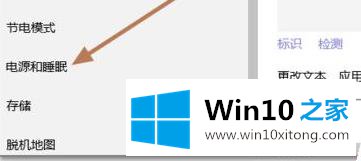
4.将屏幕底部的两个设置都更改为“从不”。
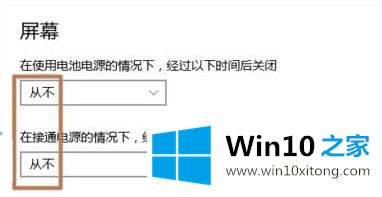
5.将睡眠中的两个设置都设置为“从不”。

6.在电源选项中,单击“选择关闭盖子的功能”。
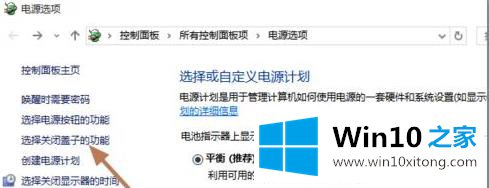
7.关闭盖子时,选择最后两个选项作为“不采取任何行动”。
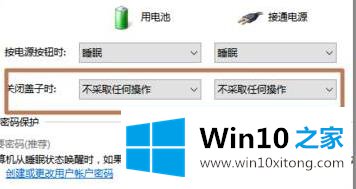
在这里,小编再告诉大家,如果遇到了win10盒盖不熄屏设置方法的问题,不要着急,可以通过以上的方法尝试解决,有遇到这样问题的网友可以按照上文介绍的方法尝试处理,希望对大家有所帮助。